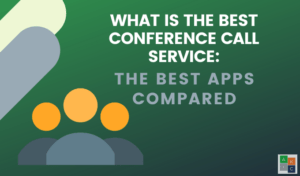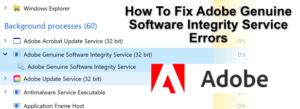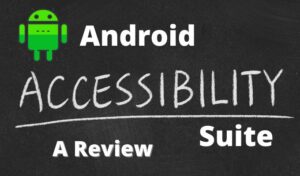Nous sommes à l’ère du cloud, où les applications de traitement de texte sont gratuites, en ligne et disponibles partout où il y a une connexion Internet. C’est le bon moment pour être créatif.
Bien que Microsoft tente de pénétrer le marché du traitement de texte en nuage avec Office en ligne, c’est Google qui règne dans ce domaine avec leur Suite bureautique. Leur plate-forme s’améliore encore avec des modules complémentaires, ce qui étend encore plus l’utilité et les fonctionnalités du service.
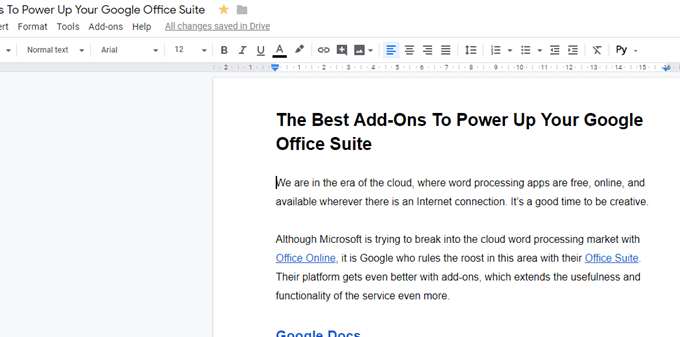
L’accès aux modules complémentaires sur Google Docs est extrêmement simple. Allez simplement dans le menu “Modules complémentaires” en haut de l’écran et choisissez “Obtenez des modules complémentaires ». Lorsque vous en installez, ils apparaîtront également dans ce menu où vous pourrez y accéder facilement.
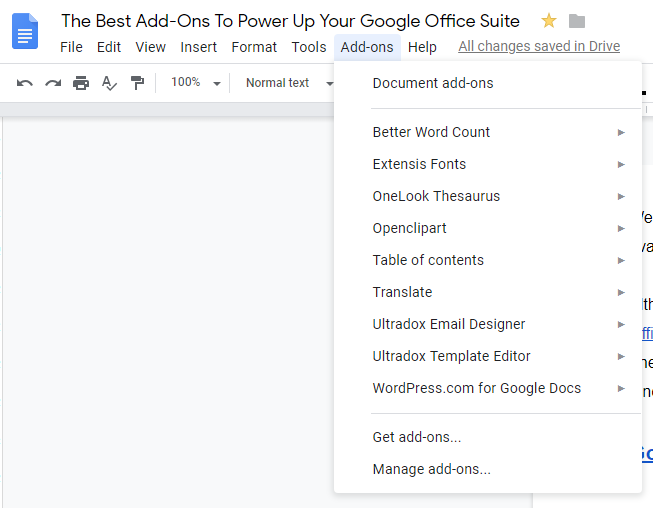
Celles de la capture d’écran ci-dessus sont celles que j’aime particulièrement et que j’utilise quotidiennement. Mais je surtout
recommander:
Meilleur nombre de mots : Google Docs a déjà une fonctionnalité de comptage de mots cachée dans le menu, mais si vous voulez voir un mise à jour en temps réel du nombre de mots à mesure que vous tapez, Un meilleur décompte de mots est ce dont vous avez besoin.
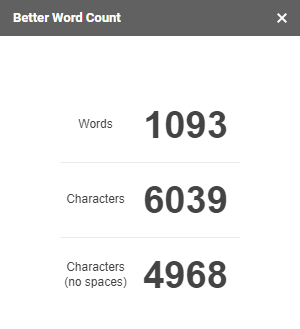
Polices Extensis : Par défaut, Google Docs ne vous donne qu’un certain nombre de polices. Mais si vous êtes un concepteur, un geek de police ou simplement difficile, vous voudrez peut-être une sélection plus large. Extensis Fonts est celui qu’il vous faut. Cependant, si quelqu’un d’autre qui consulte votre document Google n’a pas la police installée, elle sera par défaut de leur côté à autre chose comme Arial ou Times New Roman.
Thésaurus OneLook : Stephen King a dit un jour que vous ne devriez jamais utiliser aucun mot que vous devez rechercher dans un thésaurus. Néanmoins, il arrive encore qu’un thésaurus soit utile. Cet add-on place un moteur de recherche de thésaurus dans votre barre latérale. Maintenant, vous pouvez impressionner tout le monde avec votre prodigieuse et remarquable langue vernaculaire.
Traduire : Optimisée par l’API Google Translate, cette application de barre latérale vous offre de puissantes capacités de traduction si vous tapez un document dans deux langues ou plus. Tapez simplement des mots ou des phrases dans une langue et faites-les traduire instantanément dans une autre langue. Ce ne sera pas précis à 100%, alors ne vous y fiez pas complètement.
WordPress.com pour Google Docs : Il existe une étrange clique de personnes qui préfèrent taper leurs articles de blog dans Google Docs, puis télécharger ces articles sur WordPress (au lieu de simplement taper directement dans WordPress).
Cet add-on facilitera le transfert du document Google sur votre site WordPress où il restera comme brouillon jusqu’à ce que vous soyez prêt à le publier. Malgré le nom, cela fonctionne également sur les sites WordPress.org si Jetpack est activé.
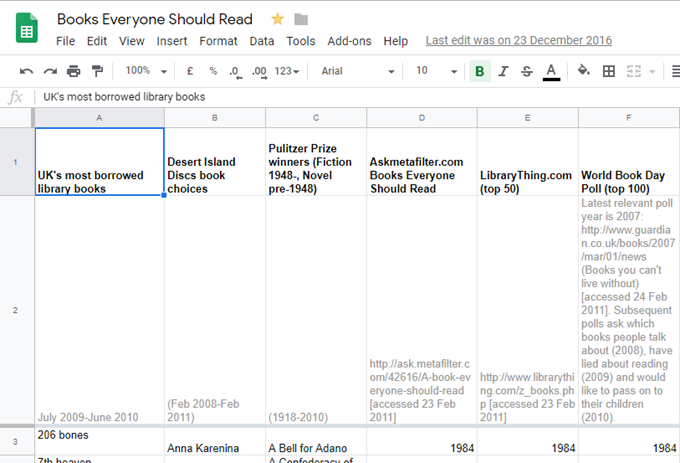
Pour beaucoup de gens, l’idée même de feuilles de calcul évoque un sentiment de terreur. Les feuilles de calcul ont une courbe d’apprentissage très raide, mais une fois que vous avez tout compris, elles sont capables de capacités très puissantes. Google Spreadsheets fournit des modules complémentaires qui tentent de minimiser quelque peu cette courbe d’apprentissage.
Voici les cinq meilleurs.
Supprimer les doublons : Dans une grande feuille de calcul, il peut être facile d’avoir des entrées en double, donc dans l’intérêt de garder les choses propres et ordonnées, “Supprimer les doublons” fera exactement cela. Cela m’a sauvé plus de temps que je ne me souviens.
Galerie de modèles : Très souvent, la mise en page standard de la feuille de calcul suffit largement. Mais il peut arriver que vous ayez besoin d’une feuille de calcul dans un but très précis (comme les fiches de paie ou les taxes professionnelles). Si tel est le cas, cette galerie de modèles peut vous donner des mises en page pour chaque situation imaginable.
Enregistrer en tant que document : Ce module complémentaire convertit une feuille de calcul Google en un document Google. Ceci est utile pour les feuilles de calcul contenant de grandes quantités de texte qui peuvent être coupées par la taille des cellules.
Recherche avancée et remplacement : Si vous avez besoin de remplacer une chose dans votre feuille de calcul, il peut être extrêmement fastidieux de parcourir la feuille cellule par cellule et de changer les choses une par une. «Advanced Find & Replace» le fait pour vous tout de suite, vous faisant gagner beaucoup de temps.
Ajouter des lignes et des colonnes : Si vous souhaitez ajouter des lignes et des colonnes supplémentaires à votre feuille de calcul, la méthode par défaut consiste à accéder au menu supérieur. Là, vous pouvez en ajouter autant que vous le souhaitez – mais un seul à la fois. Ça craint.
Et si vous souhaitez ajouter dix lignes? Ou vingt? Qui a le temps et la patience de faire la même chose vingt fois? «Ajouter des lignes et des colonnes» vous permet de spécifier le nombre de lignes et / ou de colonnes dont vous avez besoin, et il le fait pour vous en un seul clic.
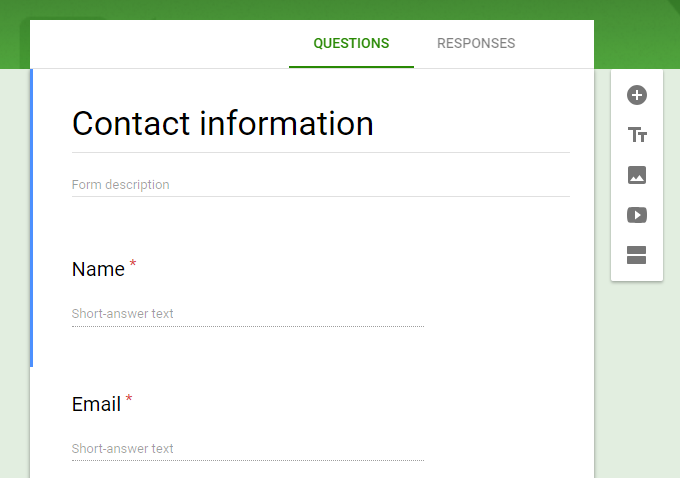
Google Forms est de plus en plus utilisé pour collecter des informations par de petites entreprises, des groupes, des organisations caritatives et des employeurs. Forms fournit un moyen simple de demander et de rassembler des informations sans avoir à coder des pages compliquées.
Pour accéder aux modules complémentaires dans Forms, vous devez cliquer sur les trois points verticaux dans le coin supérieur droit de l’écran.
Notifications par e-mail pour les formulaires : Si vous envoyez un formulaire avec le potentiel d’obtenir beaucoup de réponses, vous trouverez cet add-on extrêmement précieux. Il vous enverra un e-mail lorsque vous aurez des réponses renvoyées afin que vous n’ayez pas toujours à vérifier.
Traducteur de formulaire : Avec Internet brisant les frontières internationales, il est inévitable que vous finissiez par rencontrer quelqu’un qui vous parle une langue totalement différente. Il est donc logique d’avoir vos formulaires dans d’autres langues. «Form Translator» s’occupe de cela pour vous.
Photos stock 123RF : Qui veut voir une forme ennuyeuse sans bonbon pour les yeux? C’est pourquoi vous devriez ajouter une image ou deux pour égayer l’endroit. 123RF est un endroit où chercher quelque chose pour embellir le joint.
Ajout de contacts de formulaires : Lorsque les réponses commenceront à arriver, vous vous retrouverez avec beaucoup d’adresses e-mail, des personnes qui ont pris contact. Ce module complémentaire vous permet d’ajouter les adresses e-mail à vos contacts Gmail avec la possibilité de les ajouter à un certain groupe de messagerie.
Timify.me : Si vous avez besoin d’imposer une limite de temps pour remplir le formulaire, alors timify.me vous permet de le faire. À l’aide de cet add-on, vous pouvez créer et distribuer des examens d’étudiants via Forms et faire terminer l’examen à un certain moment en utilisant timify.
Conclusion
Il existe tellement d’autres modules complémentaires disponibles via Google Suite Marketplace, de sorte que ces recommandations effleurent à peine la surface. Mais si vous commencez par ceux recommandés ci-dessus, vous serez en pole position pour voir à quel point Google Suite est vraiment puissant.